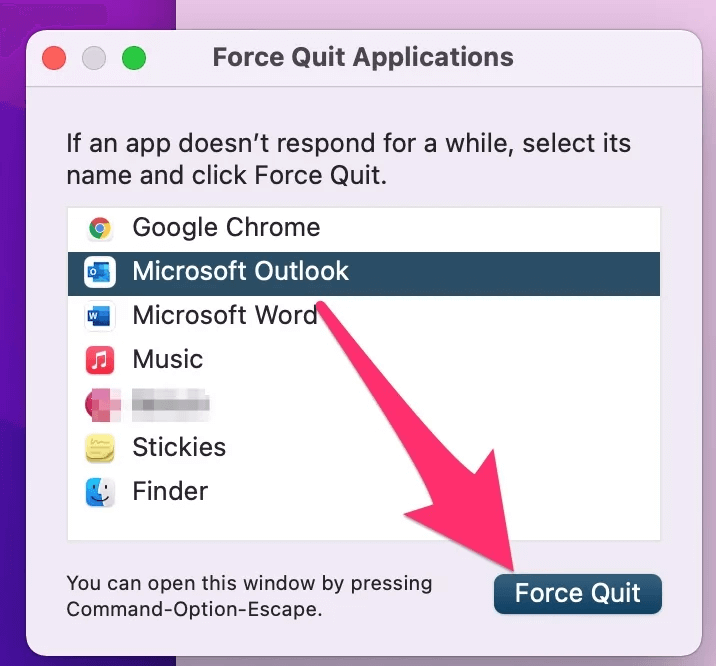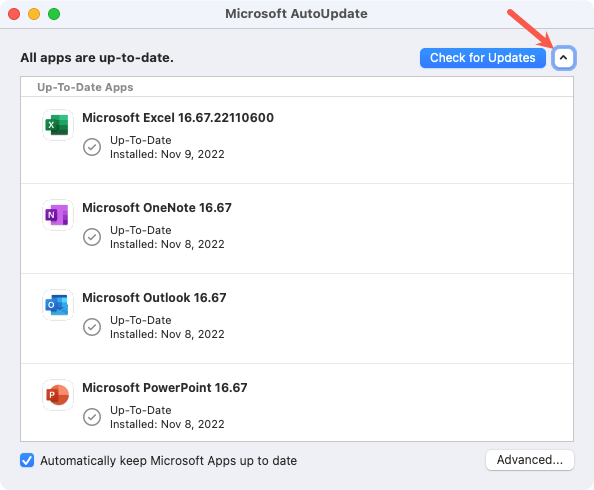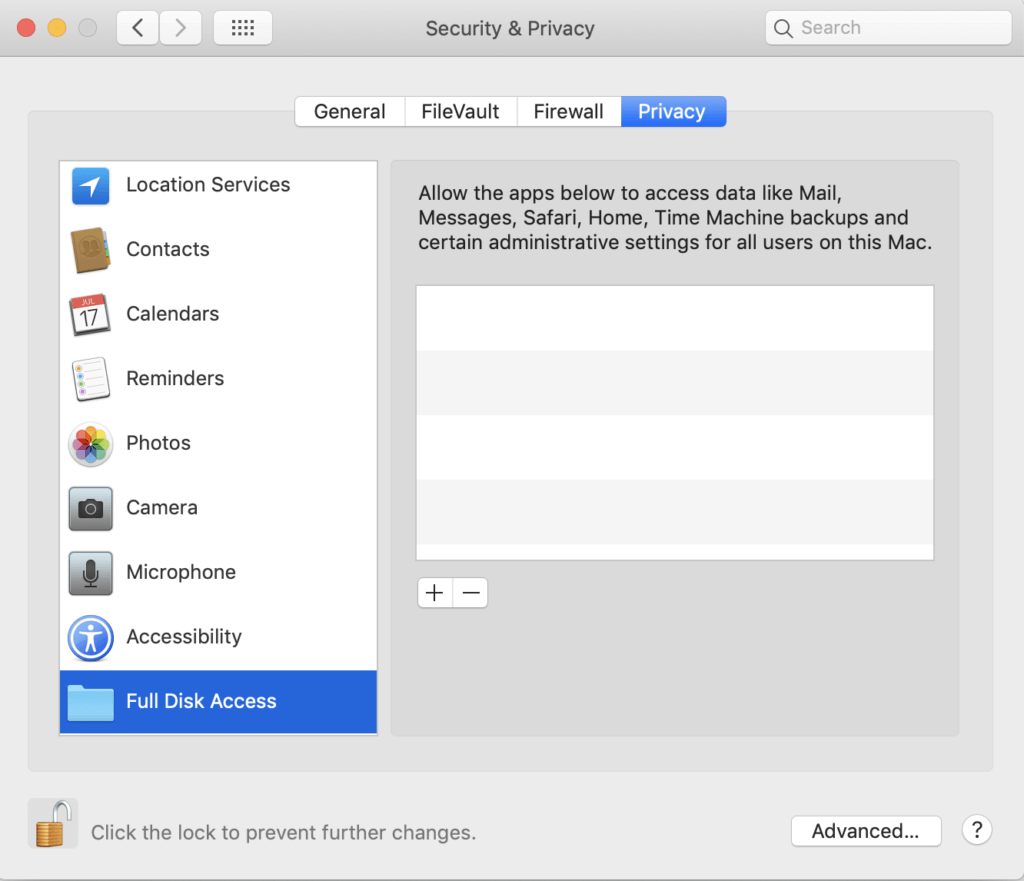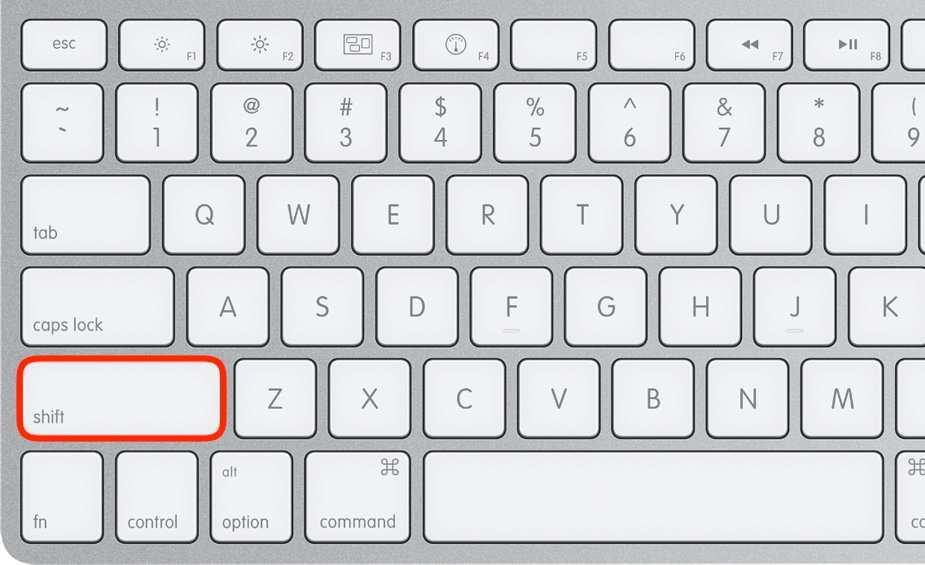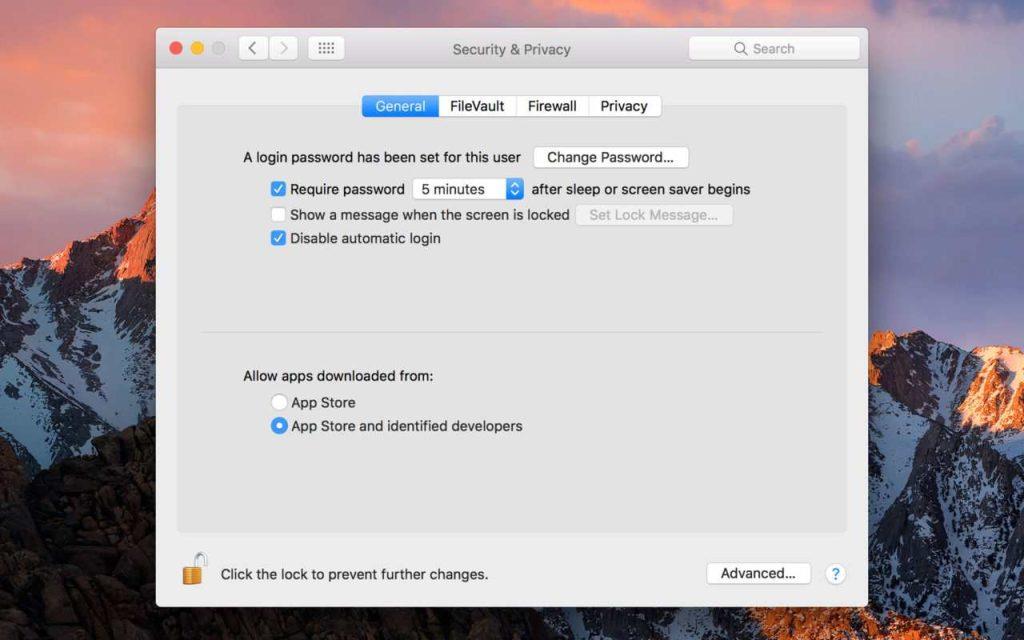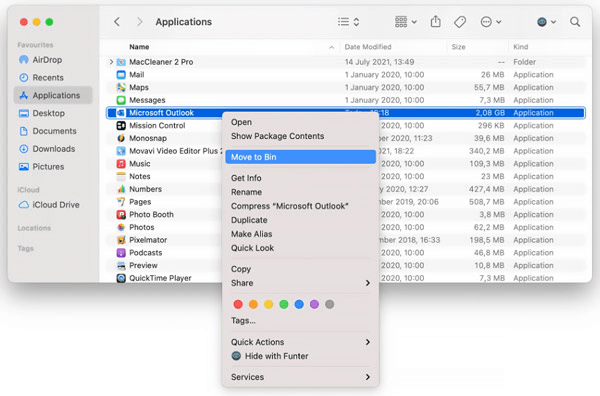Strauji mainīgajā tehnoloģiju pasaulē sastapšanās ar negaidītiem šķēršļiem var sagādāt nopietnas galvassāpes, īpaši, ja tas ir saistīts ar tādiem būtiskiem rīkiem kā Microsoft Outlook jūsu Mac datorā. Ja jūs kādreiz esat nokļuvis nebeidzamajā “Verifikācijas” ciklā, jūs zināt, cik nomākta var būt piekļuves bloķēšana svarīgiem e-pastiem un tikšanās reizēm.
Bet nebaidieties! Šajā visaptverošajā rokasgrāmatā mēs esam šeit, lai sniegtu jums norādījumus, kā novērst Microsoft Outlook Mac iestrēgušās kļūdas pārbaudi . Neatkarīgi no tā, vai esat pieredzējis tehnoloģiju entuziasts vai gadījuma lietotājs, mūsu detalizētie norādījumi ļaus jums atgūt kontroli pār savu Outlook pieredzi.
Tātad, sāksim! Atvadieties no vilšanās un laipni lūdzam jaunajā bezproblēmu Outlook for Mac lietošanas laikmetā!
Lasiet arī: Kā bez maksas iegūt Microsoft Word operētājsistēmā Mac (2023)
Mac pārbauda Microsoft Outlook iestrēgušu kļūdu? Izmēģiniet šos labojumus!
1. risinājums: piespiedu kārtā aizveriet programmu Outlook
Saskaroties ar Microsoft Outlook Mac iestrēgšanas kļūdu, ātrs un efektīvs pirmais solis ir piespiedu kārtā aizvērt lietojumprogrammu. Šī darbība būtībā aptur visus ar programmu Outlook saistītos procesus, ļaujot to restartēt no jauna. Lūk, kā to izdarīt:
1. darbība: noklikšķiniet uz Apple ikonas, kas atrodas ekrāna augšējā kreisajā stūrī. Tiks parādīta nolaižamā izvēlne. Šajā izvēlnē izvēlieties "Piespiest iziet".
2. darbība. Logā Force Quit Applications atrodiet Microsoft Outlook aktīvo lietojumprogrammu sarakstā.
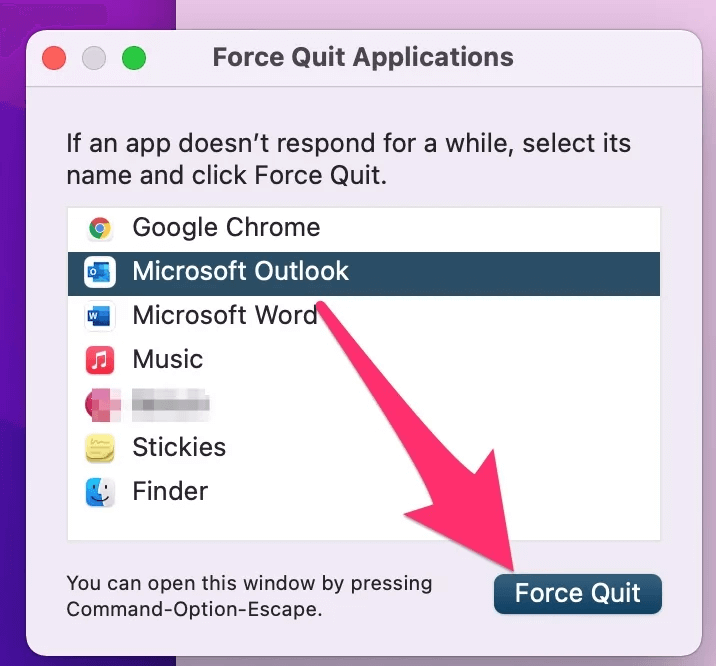
3. darbība: atlasiet programmu Outlook un noklikšķiniet uz pogas “Piespiedu kārtā iziet”. Aizveriet logu Force Quit Applications un atkārtoti atveriet programmu Outlook.
Šī metode bieži vien var novērst nelielas kļūdas vai īslaicīgas lietojumprogrammas pārtraukšanas. Ja problēma joprojām pastāv, neuztraucieties. Mums ir jāizpēta vairāk problēmu novēršanas darbību. Turpiniet lasīt, lai atrastu jūsu situācijai vispiemērotāko risinājumu.
2. risinājums: atjauniniet Microsoft Outlook
Novecojusi programmatūra dažkārt var izraisīt saderības problēmas un veiktspējas traucējumus. Lai novērstu problēmu “ Microsoft Outlook Mac iestrēgušā kļūda ”, ir svarīgi nodrošināt, ka izmantojat jaunāko lietojumprogrammas versiju. Lūk, kā atjaunināt Microsoft Outlook operētājsistēmā Mac:
1. darbība. Palaidiet lietojumprogrammu Outlook savā Mac datorā. Ekrāna augšdaļā esošajā izvēlņu joslā noklikšķiniet uz "Outlook". Nolaižamajā izvēlnē izvēlieties "Pārbaudīt atjauninājumus".
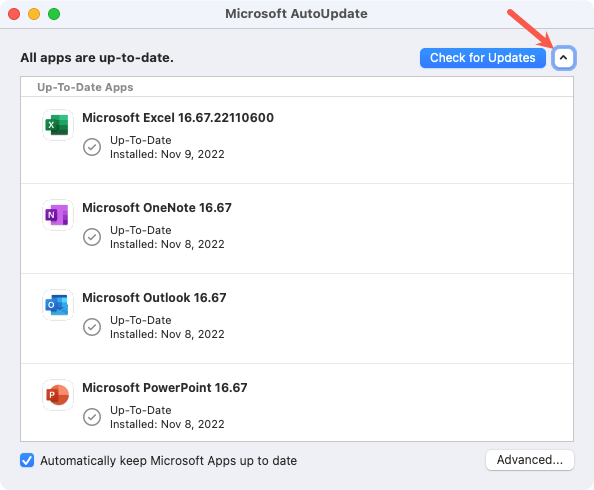
2. darbība. Ja ir pieejami atjauninājumi, izpildiet ekrānā redzamos norādījumus, lai tos lejupielādētu un instalētu.
3. darbība. Kad atjauninājumi ir instalēti, aizveriet un atkārtoti atveriet programmu Outlook.
Outlook atjaunināšana uz jaunāko versiju bieži ietver kļūdu labojumus un veiktspējas uzlabojumus, kas var atrisināt dažādas problēmas, tostarp kļūdu “Pārbaude”. Ja šī darbība neatrisina problēmu, pāriesim pie nākamā risinājuma.
Lasiet arī: Kā Mac datorā novērst kļūdu “Nevarēja atvienot disku”.
3. risinājums: nodrošiniet pilnu piekļuvi diskam programmai Microsoft Outlook
Dažos gadījumos “ Microsoft Outlook Mac iestrēgšanas kļūda” var rasties ierobežotas piekļuves dēļ būtiskiem sistēmas resursiem. Pilnas diska piekļuves piešķiršana programmai Outlook nodrošina tā darbību bez jebkādiem šķēršļiem. Veiciet tālāk norādītās darbības.
1. darbība: dodieties uz Apple izvēlni un atlasiet “System Preferences”. Sistēmas preferenču logā noklikšķiniet uz "Drošība un konfidencialitāte".
2. darbība: noklikšķiniet uz piekaramās slēdzenes ikonas apakšējā kreisajā stūrī un ievadiet savu administratora paroli, lai veiktu izmaiņas. Kreisajā sānjoslā atlasiet “Pilna diska piekļuve”.
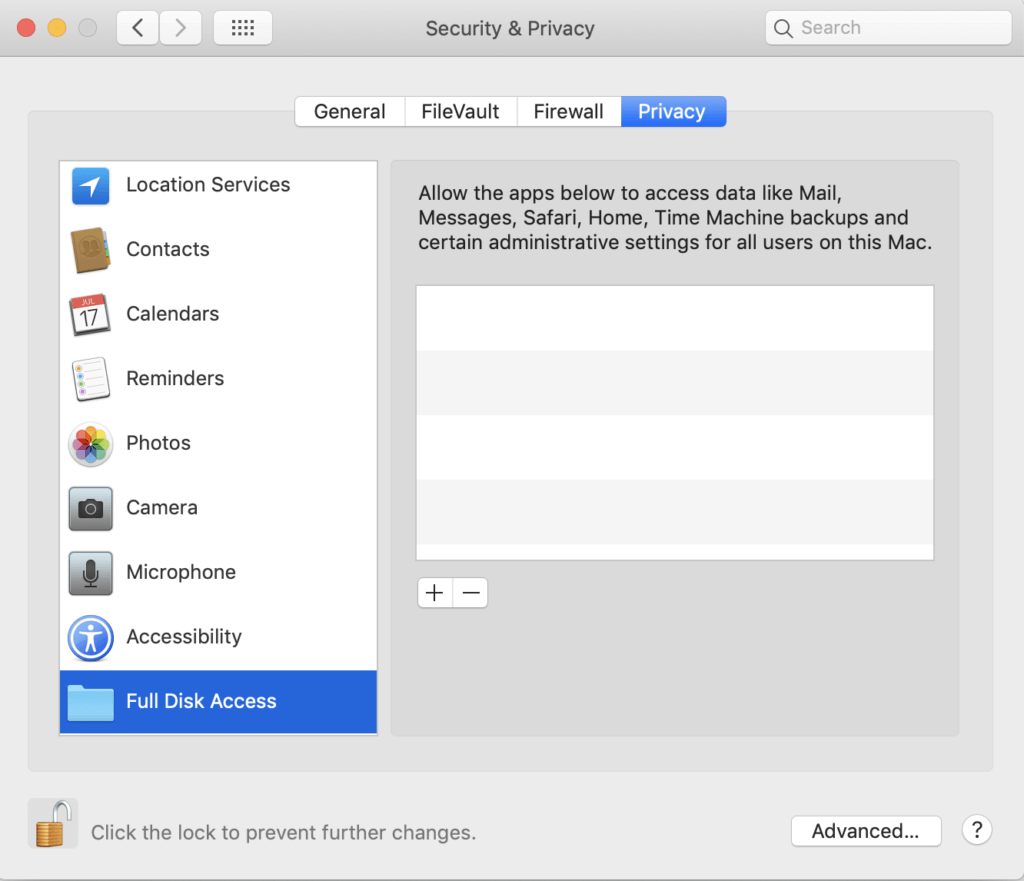
3. darbība: noklikšķiniet uz ikonas “+” un pārejiet uz mapi Lietojumprogrammas. Atlasiet Microsoft Outlook un noklikšķiniet uz "Atvērt".
4. darbība. Aizveriet programmu Outlook, ja tā pašlaik darbojas, un pēc tam atkārtoti atveriet to.
Nodrošinot pilnu piekļuvi diskam, jūs ļaujat programmai Outlook optimāli darboties bez jebkādiem sistēmas resursu ierobežojumiem.
Lasiet arī: Kā atvērt Winmail.dat failus savā Mac datorā
4. risinājums: palaidiet Microsoft Outlook drošajā režīmā
Drošais režīms jūsu Mac datorā ir aizsardzības līdzeklis, kas neļauj pretrunīgām sistēmas konfigurācijām, startēšanas lietojumprogrammām un kodola paplašinājumiem traucēt verifikācijas procesu programmā Microsoft Outlook.
Intel Mac datoriem:
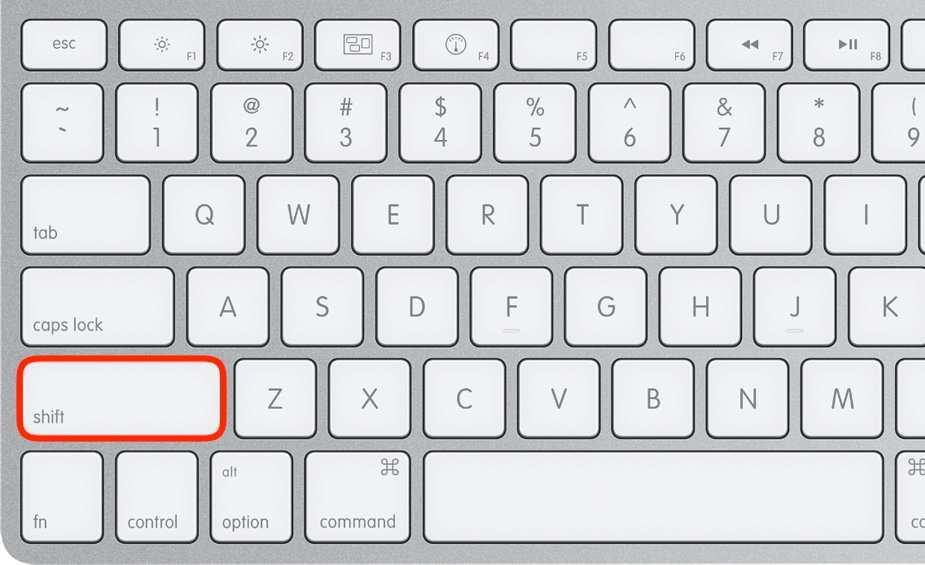
1. darbība. Izslēdziet Mac datoru.
2. darbība: nospiediet un turiet taustiņu Shift, pēc tam nospiediet barošanas pogu.
3. darbība. Jūsu Mac īsi pāries drošajā režīmā.
Apple Silicon Mac datoriem:
1. darbība. Izslēdziet Mac datoru.
2. darbība: turiet nospiestu barošanas pogu, līdz tiek parādīts ekrāns Startēšanas opcijas. Izvēlieties "Macintosh HD".
3. darbība: turot nospiestu taustiņu Shift, izvēlieties "Turpināt drošajā režīmā".
Jūsu Mac dators uz brīdi tiks palaists drošajā režīmā. Kad esat drošajā režīmā, atveriet programmu Outlook un pārbaudiet, vai process ir veiksmīgi pabeigts. Šī izolētā vide samazina iespējamos konfliktus, ļaujot programmai Outlook darboties bez traucējumiem.
Lasiet arī: Kā labot problēmu “Jūsu konts neļauj rediģēt operētājsistēmā Mac” programmā Office 365 (2023)
5. risinājums: atspējojiet GateKeeper
Apple Gatekeeper ir drošības līdzeklis , kas regulē, kuras lietojumprogrammas var instalēt un palaist jūsu Mac datorā. Reizēm tas var ierobežot Outlook funkcionalitāti, izraisot kļūdu “ Mac verificējot Microsoft Outlook iestrēdzis ”. Gatekeeper īslaicīga atspējošana var palīdzēt atrisināt šo problēmu:
1. darbība: noklikšķiniet uz Apple ikonas ekrāna augšējā kreisajā stūrī un atlasiet “System Preferences”. Sistēmas preferenču logā noklikšķiniet uz "Drošība un konfidencialitāte".
2. darbība. Tagad noklikšķiniet uz piekaramās slēdzenes ikonas apakšējā kreisajā stūrī un ievadiet savu administratora paroli, lai veiktu izmaiņas. Sadaļā “Atļaut lietotnes, kas lejupielādētas no” izvēlieties opciju, kas atļauj lietotnes no App Store un identificētajiem izstrādātājiem.
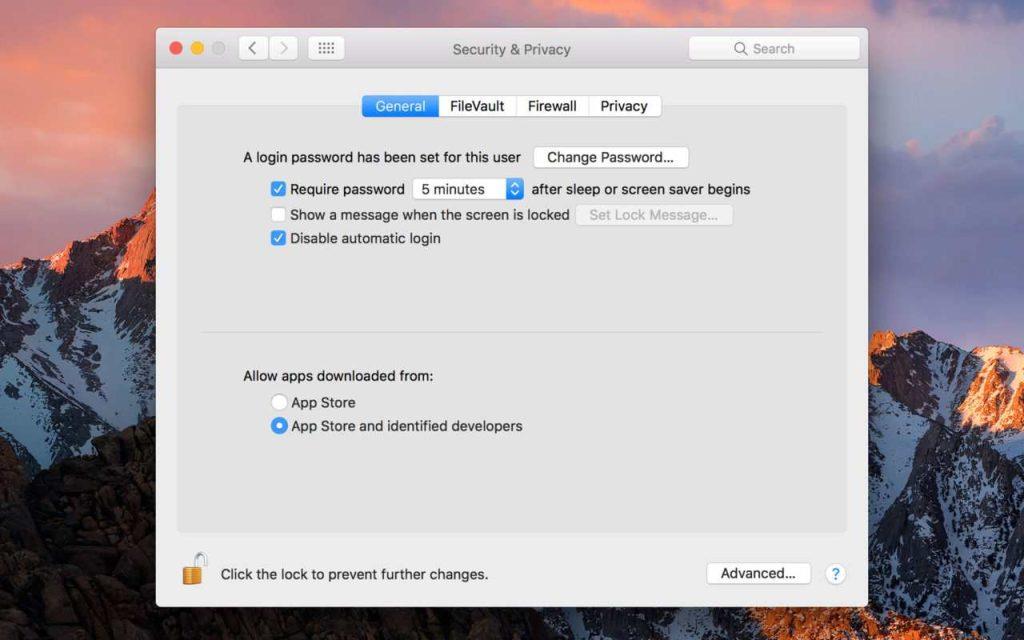
3. darbība. Atveriet programmu Microsoft Outlook, lai redzētu, vai kļūda “Pārbaude” joprojām pastāv.
Atcerieties atkārtoti iespējot Gatekeeper pēc šī risinājuma testēšanas drošības apsvērumu dēļ:
1. darbība. Sistēmas iestatījumos atgriezieties pie sadaļas “Drošība un privātums”.
2. darbība: atlasiet sākotnējo iestatījumu (piemēram, “App Store un identificētie izstrādātāji” vai “App Store”).
Gatekeeper īslaicīga atspējošana var palīdzēt precīzi noteikt, vai tas rada problēmu. Ja kļūda joprojām pastāv, mēs izpētīsim turpmākos risinājumus.
6. risinājums: noņemiet un atkārtoti instalējiet programmu Outlook operētājsistēmā macOS
Ja iepriekšējās darbības neatrisināja problēmu “ Microsoft Outlook Mac iestrēgušas kļūdas pārbaude ”, risinājums varētu būt tīra atkārtota instalēšana. Šis process nodrošina, ka visi bojāti faili vai nepareizas konfigurācijas tiek pilnībā noņemti. Veiciet tālāk norādītās darbības.
1. darbība. Pirms atinstalēšanas dublējiet savus Outlook datus, tostarp e-pastus, kontaktpersonas un kalendāra notikumus.
2. darbība. Ja programma Outlook pašlaik ir atvērta, aizveriet Microsoft Outlook.
3. darbība. Atveriet Finder un dodieties uz mapi Programmas. Atrodiet Microsoft Outlook un velciet to uz miskasti.
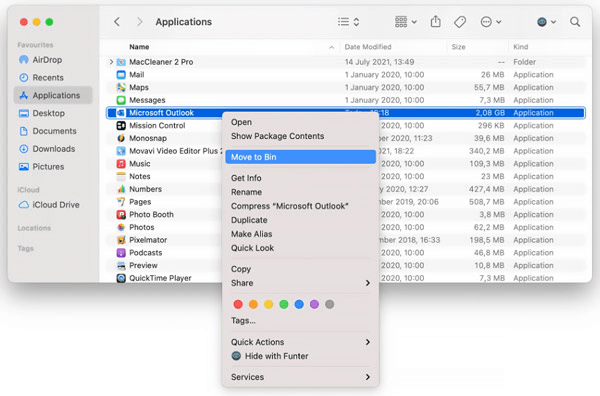
4. darbība. Ar peles labo pogu noklikšķiniet uz miskastes ikonas dokā un atlasiet “Iztukšot miskasti”, lai neatgriezeniski noņemtu programmu Outlook.
5. darbība. Apmeklējiet oficiālo Microsoft Office vietni un pierakstieties savā kontā. Lejupielādējiet Outlook for Mac instalēšanas programmu un izpildiet ekrānā redzamos norādījumus, lai instalētu lietojumprogrammu.
6. darbība. Atveriet tikko instalēto programmu Outlook un importējiet dublētos datus.
7. darbība. Pēc atkārtotas instalēšanas pārliecinieties, vai ir instalēti jaunākie atjauninājumi.
Jaunas Outlook instances palaišana bieži vien var atrisināt pastāvīgas problēmas. Pārbaudiet, vai kļūda “Pārbauda” joprojām pastāv.
Lasiet arī: Kā viegli atinstalēt Microsoft Office savā Mac datorā
Secinājums
Noslēgumā jāsaka, ka “ Microsoft Outlook Mac iestrēgušās kļūdas pārbaude” risināšanai ir nepieciešama sistemātiska pieeja. No lietojumprogrammas piespiedu aizvēršanas līdz tās atkārtotai instalēšanai mēs esam apskatījuši dažādas stratēģijas, lai atgūtu kontroli pār jūsu e-pasta pārvaldību. Katrs risinājums ir paredzēts dažādiem iespējamiem vainīgajiem, nodrošinot visaptverošu problēmu novēršanas procesu.
Veicot šīs darbības, varat ne tikai atrisināt pašreizējo problēmu, bet arī uzlabot vispārējo Outlook pieredzi. Sekojiet mums sociālajos tīklos – Facebook, Instagram un YouTube.
Veiksmi!